Varat pārbaudīt, vai diskā (HDD vai SSD) nav kļūdu, izmantojot chkdsk konsoles utilītu, PowerShell, File Explorer un klasisko vadības paneli. Pirms turpināt, pārliecinieties, vai jūsu lietotāja kontam ir administratīvās tiesības .Saturs paslēpties Pārbaudiet, vai diskā nav kļūdu operētājsistēmā Windows 10, izmantojot ChkDsk Pārbaudiet, vai diskā nav kļūdu operētājsistēmā Windows 10, izmantojot PowerShell Pārbaudiet, vai diskā nav kļūdu operētājsistēmā Windows 10, izmantojot failu pārlūku Izmantojot vadības paneli, pārbaudiet, vai diskā nav kļūdu operētājsistēmā Windows 10
Pārbaudiet, vai diskā nav kļūdu operētājsistēmā Windows 10, izmantojot ChkDsk
Chkdsk ir iebūvēts konsoles rīks sistēmā Windows, lai pārbaudītu un labotu failu sistēmas kļūdas. Tas tiek palaists automātiski, kad tiek palaista sistēma Windows, ja jūsu cietā diska nodalījums ir atzīmēts kā netīrs. Lietotājs var to palaist manuāli, ja viņš pievieno ārēju disku vai vēlas manuāli pārbaudīt esošā lokālā nodalījuma vai diska kļūdas. Lūk, kā to var izdarīt.
Lai pārbaudītu, vai diskā nav kļūdu operētājsistēmā Windows 10, rīkojieties šādi.
- Atveriet paaugstinātu komandu uzvedni.
- Ierakstiet vai kopējiet un ielīmējiet šādu komandu:|_+_|
Komanda pārbaudīs, vai jūsu diskā C: nav kļūdu, un mēģinās tās automātiski novērst.

- Šī komanda mēģinās atgūt informāciju no sliktiem sektoriem:|_+_|
Padoms. Skatiet sadaļu Kā atrast chkdsk rezultātus sistēmā Windows 10.
Jūs varat uzzināt par chkdsk komandrindas argumentiem, palaižot to ar /? pārslēdziet šādi.
|_+_|Izvade būs šāda:
Pārbaudiet, vai diskā nav kļūdu operētājsistēmā Windows 10, izmantojot PowerShell
Mūsdienu PowerShell versijās ir speciāla cmdlet, lai pārbaudītu, vai diskā nav kļūdu. Lūk, kā to var izdarīt.
- Atveriet PowerShell kā administratoru.
Padoms. Varat pievienot kontekstizvēlni Atvērt PowerShell kā administratoram . - Ierakstiet vai kopējiet un ielīmējiet šādu komandu:|_+_|
Iepriekš minētā komanda pārbaudīs, vai jūsu diskā C: nav kļūdu.
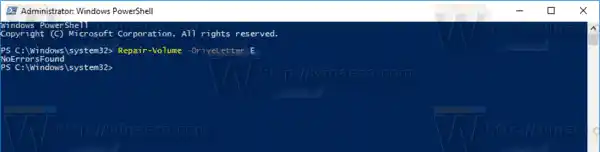
- Lai disku ieslēgtu bezsaistē (pārbaudes laikā novērstu lietotnes rakstīšanu un to bloķētu), izpildiet komandu ar argumentuOfflineScanAndFix:|_+_|

Pārbaudiet, vai diskā nav kļūdu operētājsistēmā Windows 10, izmantojot failu pārlūku
- Atveriet šo datoru programmā File Explorer.
- Ar peles labo pogu noklikšķiniet uz diska, kurā vēlaties pārbaudīt kļūdas, un konteksta izvēlnē atlasiet 'Properties'.
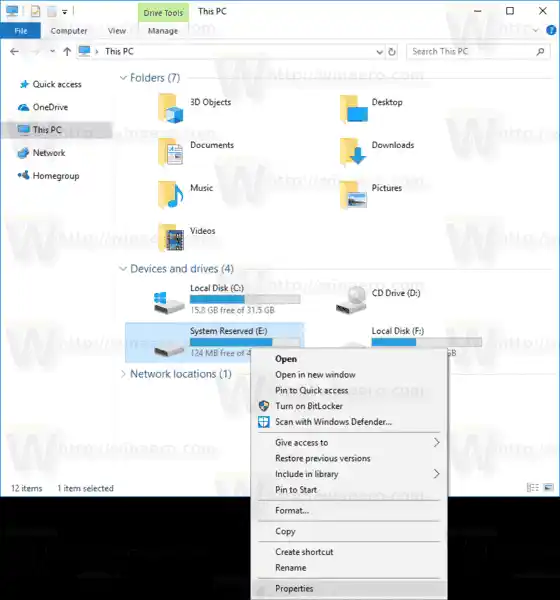
- Dialoglodziņā Rekvizīti pārslēdzieties uz cilni Rīki. Sadaļā “Kļūdu pārbaude” noklikšķiniet uz pogas “Pārbaudīt”.

- Nākamajā dialoglodziņā noklikšķiniet uz 'Skenēt disku' vai 'Remontēt disku', lai sāktu darbību.
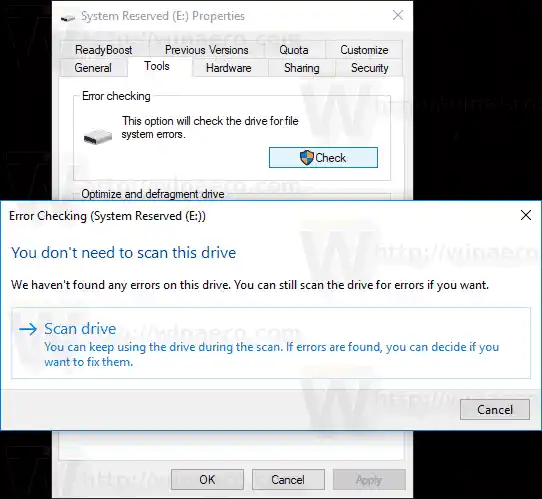
Izmantojot vadības paneli, pārbaudiet, vai diskā nav kļūdu operētājsistēmā Windows 10
Kopš šī raksta Windows 10 klasiskajā vadības panelī joprojām ir vairākas iespējas un rīki, kas nav pieejami iestatījumos. Tam ir pazīstams lietotāja interfeiss, kuram daudzi lietotāji dod priekšroku, nevis lietotnei Iestatījumi. Varat izmantot administratīvos rīkus, elastīgi pārvaldīt lietotāju kontus datorā, uzturēt datu dublējumus, mainīt aparatūras funkcionalitāti un daudzas citas lietas. Varat piespraust vadības paneļa sīklietotnes uzdevumjoslai, lai ātrāk piekļūtu bieži izmantotajiem iestatījumiem.
Lai pārbaudītu, vai diskā nav kļūdu, izmantojot vadības paneli, rīkojieties šādi.
- Atveriet klasisko vadības paneļa lietotni.
- Dodieties uz Vadības panelisSistēma un drošībaDrošība un apkope. Tas izskatās šādi (tālāk redzamais ekrānuzņēmums ir no Windows 10 Creators Update versijas 1703):
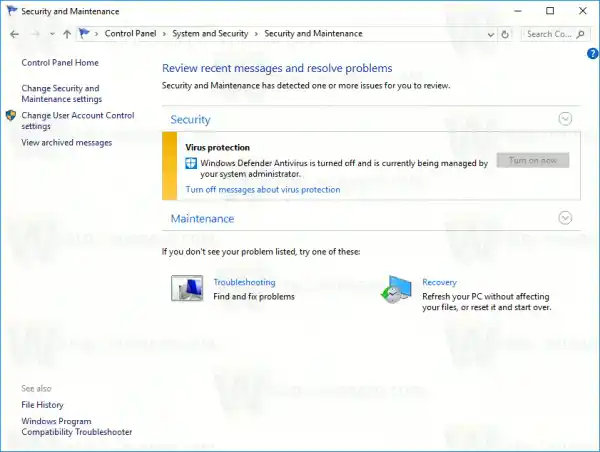 Piezīme. Iepriekš redzamajā ekrānuzņēmumā ir redzams, ka manā datorā ir atspējota Windows Defender pretvīrusu programma. Ja vēlaties uzzināt, kā es to atspējoju, skatiet rakstu: Windows Defender atspējošana operētājsistēmā Windows 10 .
Piezīme. Iepriekš redzamajā ekrānuzņēmumā ir redzams, ka manā datorā ir atspējota Windows Defender pretvīrusu programma. Ja vēlaties uzzināt, kā es to atspējoju, skatiet rakstu: Windows Defender atspējošana operētājsistēmā Windows 10 . - Izvērsiet lodziņu Apkope, lai skatītu saistītās vadīklas.
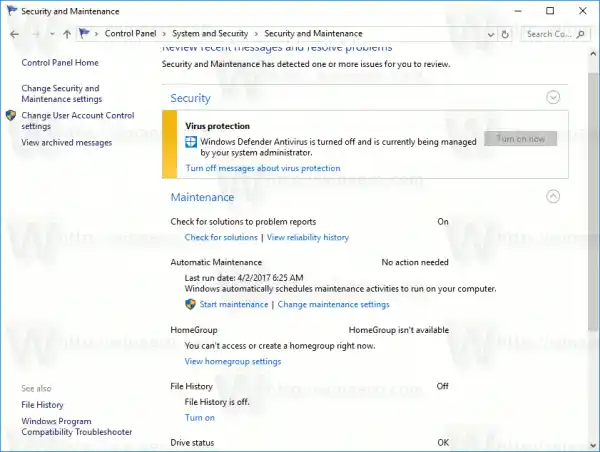
- Skatiet sadaļu 'Diska statuss'. Ja kādam no jūsu diskiem ir problēmas, būs iespēja tās skenēt un novērst.
1. piezīme. Ja nodalījums vai disks, kuru mēģināt pārbaudīt, ir aizņemts (t.i., to izmanto OS), jums tiks piedāvāts ieplānot diska skenēšanas un labošanas procedūru sāknēšanas laikā nākamajā restartēšanas reizē. Skatiet sadaļu Chkdsk noildzes maiņa operētājsistēmas Windows 10 sāknēšanas laikā.
2. piezīme: ReFS neprasa pārbaudīt failu sistēmu, vai nav kļūdu. Tam ir automātisks datu integritātes mehānisms.


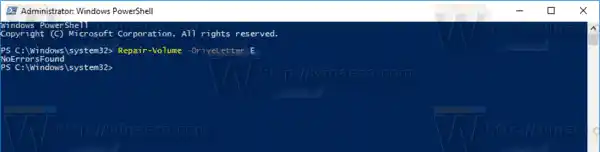
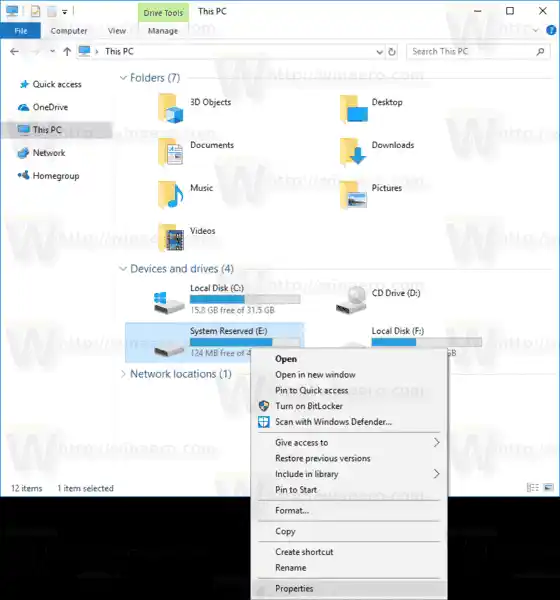

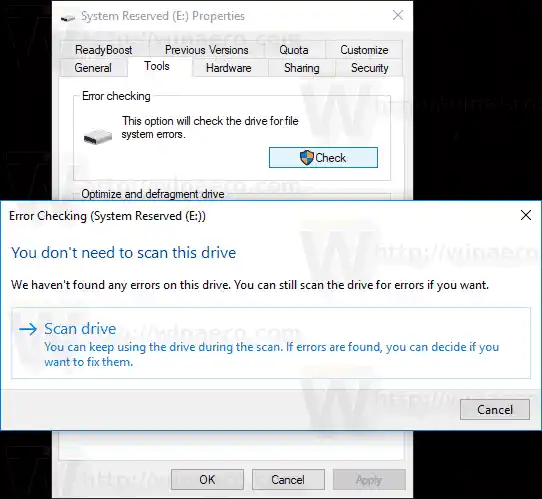
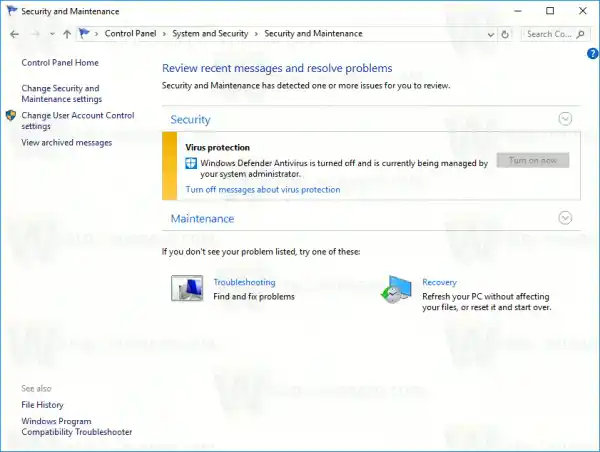 Piezīme. Iepriekš redzamajā ekrānuzņēmumā ir redzams, ka manā datorā ir atspējota Windows Defender pretvīrusu programma. Ja vēlaties uzzināt, kā es to atspējoju, skatiet rakstu: Windows Defender atspējošana operētājsistēmā Windows 10 .
Piezīme. Iepriekš redzamajā ekrānuzņēmumā ir redzams, ka manā datorā ir atspējota Windows Defender pretvīrusu programma. Ja vēlaties uzzināt, kā es to atspējoju, skatiet rakstu: Windows Defender atspējošana operētājsistēmā Windows 10 .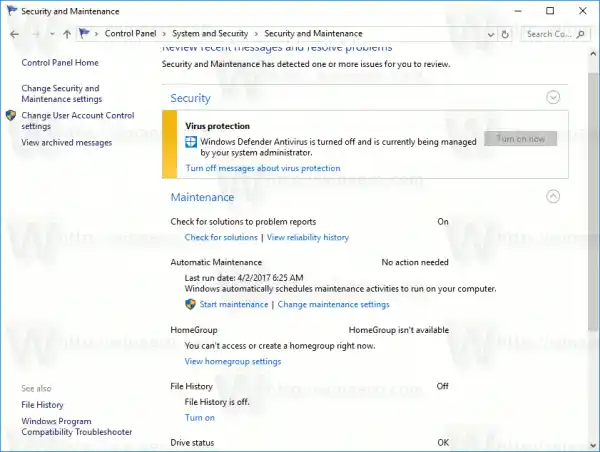







![[Labot] Windows 8.1 sākuma ekrānā trūkst darbvirsmas elementa](https://helpmytech.org/img/windows-8-1/63/desktop-tile-is-missing-start-screen-windows-8.webp)

![Call of Duty Black Ops 4 avārijas [Fiksēts]](https://helpmytech.org/img/knowledge/56/call-duty-black-ops-4-crashes.webp)














